
Мабуть не всім користувачам відомо, для чого потрібна ця панель, тому давайте спочатку розберемося що це за параметр. Панель управління - це набір інструментів, що дозволяють виконувати основні дії по роботі з windows, такі як: повне видалення програм, управління оновленнями системи, налаштуванням обладнання, управління обліковими записами користувачів, настройка параметрів мережі і т.п. У цій статті розглянемо популярні способи відкрити панель інструментів в windows, а так же повернемо цю вкладку в меню пуск, якщо вона відсутня.
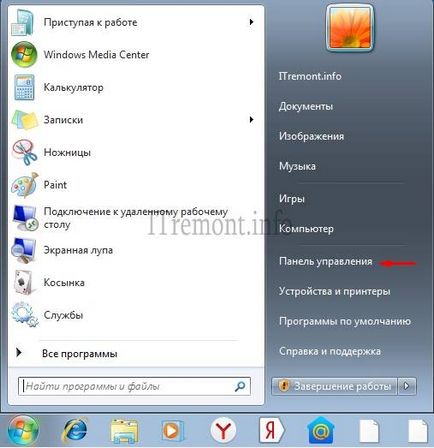
Як відкрити панель управління в Windows 7 при її відсутності в пуску
Для початок можна скористатися пошуком в меню пуск (пуск - це кнопка в лівому нижньому кутку). Натискаємо по меню і в пошуковому рядку вводимо назву нашої панелі, результати пошуку не змусять вас довго чекати.
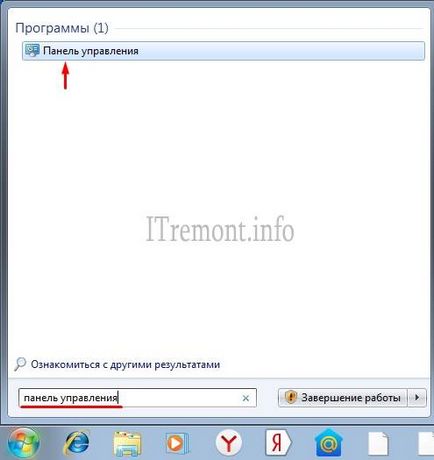
Відкриваємо панель управління за допомогою діалогового вікна "виконати", яке викликається поєднанням клавіш + r, в рядку вікна вводимо команду "control" тиснемо OK.
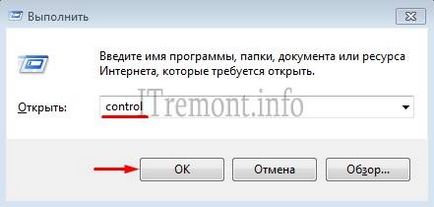
Так само можна скористатися командним рядком. У пошуку пуску вводимо cmd і відкриваємо знайдений файл.
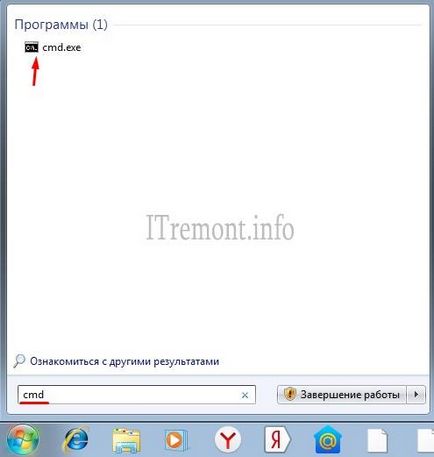
У вікні командного рядка, вводимо команду control і натискаємо клавішу enter. Панель управління має запуститися.
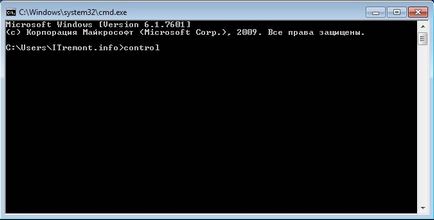
Ще ви можете створити ярлик панелі управління на робочому столі, для цього переходимо в контекстне меню робочого столу. де переходимо у вкладку створити і вибираємо пункт ярлик.

Відкриється вікно, де вводимо шлях до файлу відповідає за відкриття панелі керування C: \ windows \ system32 \ control.exe і тиснемо кнопку далі.

Надаємо ім'я створюваному ярлику і тиснемо кнопку готово.
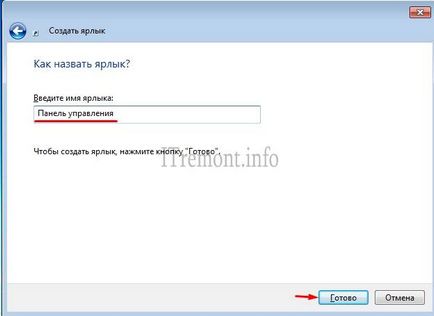
На робочому столі повинен з'явиться ярлик панелі.
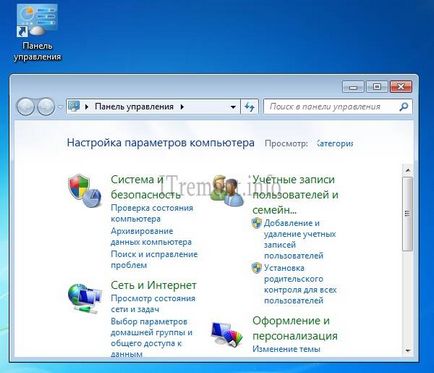
Ще один цікавий спосіб, це відкриття за допомогою швидкого виклику натисканням сполучення певних клавіш. Для призначення потрібних клавіш для виклику, переходимо в властивість створеного ярлика.
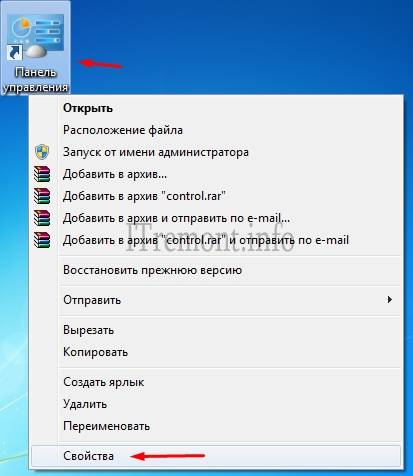
Далі нас цікавить вкладка ярлик, де в рядку "Швидкий виклик", затискаємо зручне для вас поєднання клавіш, після того, як обраний вами поєднання з'явиться в рядку, натискаємо OK. Тепер за допомогою клавіш, ви можете потрапити в панель управління.

Повертаємо панель управління в меню пуск
Для повернення панелі управління в меню пуск windows 7, переходимо в властивість даного меню, натиснувши по ньому правою кнопкою миші і вибравши відповідний пункт.

У вікні, переходимо у вкладку "Меню Пуск", де натискаємо на кнопку "налаштувати".
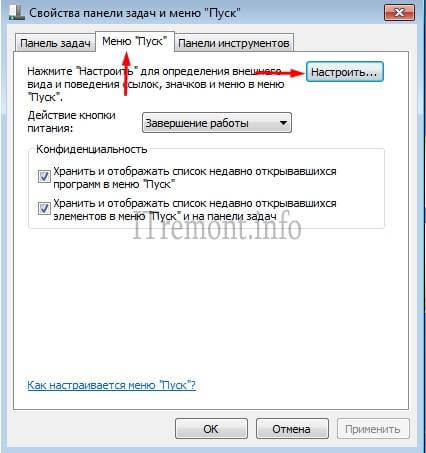
У вікні налаштувань, знаходимо пункт панель управління, де відзначаємо пункт відображати як посилання і натискаємо OK.
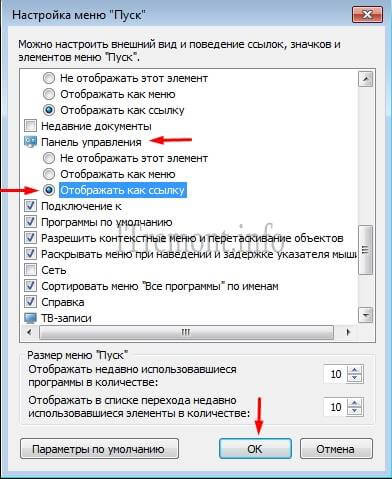
Як відкрити панель управління в Windows 8
У windows 8 меню пуск відображається на весь екран монітора, але і з його допомогою можна відкрити панель управління, так само скориставшись пошуковим рядком, натиснувши на значок лупи в правій верхньому куті даного меню.
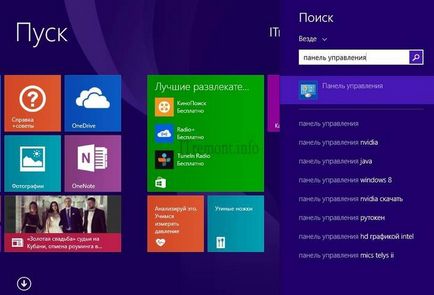
Ще один з варіантів, це перейти у спливаюче меню в правій частині вікна, простим наведенням курсора миші, переходимо у вкладку параметри, де і розташований цікавий для нас пункт.
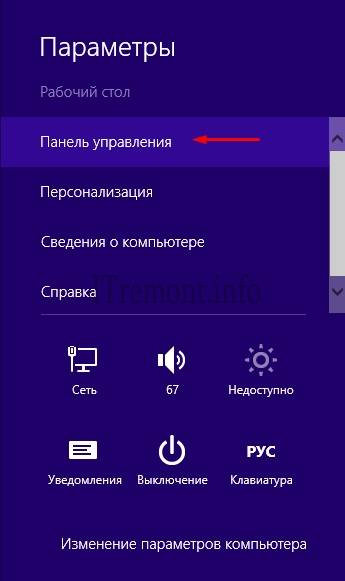
Ну і не вдаючись до пошуку, можна знайти панель управління в меню пуск. Для цього в пуску, переходимо у вікно з розташуванням всіх додатків, в разі моєї версії windows 8, це стрілка ведуча вниз.
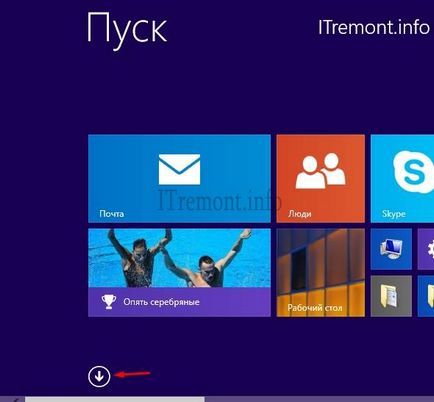
Де в вікні, знаходимо пункт панель управління і відкриваємо його.
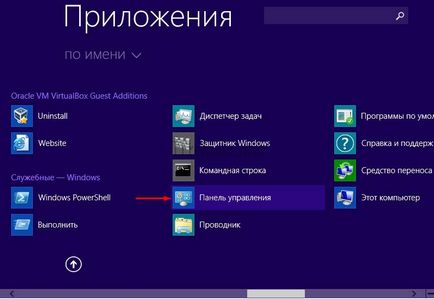
Залишайте свою думку про даній статті, ну і звичайно ж задавайте свої питання, якщо у вас щось раптом пішло не так.
Дякую за увагу!